怎么在CAD设置绘图系统
返回怎么在CAD设置绘图系统
一般情况下,40001百老汇CAD软件的默认设置是绘图的状态,但是考虑到每台计算机的输入设备、输出设备和显示器的类型有所差异,用户的使用习惯也不甚相同,所以为了方便用户使用定点设备或打印机,建议用户在作图前对绘图系统进行必要的设置。本节介绍设置绘图区域颜色的方法。CAD的默认绘图区是黑色背景,白色线条,如果用户不适应这种颜色配置,可以学习下面的方法进行修改绘图区的颜色。
步骤/方法:
1、首先,打开40001百老汇CAD,单击鼠标右键,打开快捷菜单,选择“选项”命令。
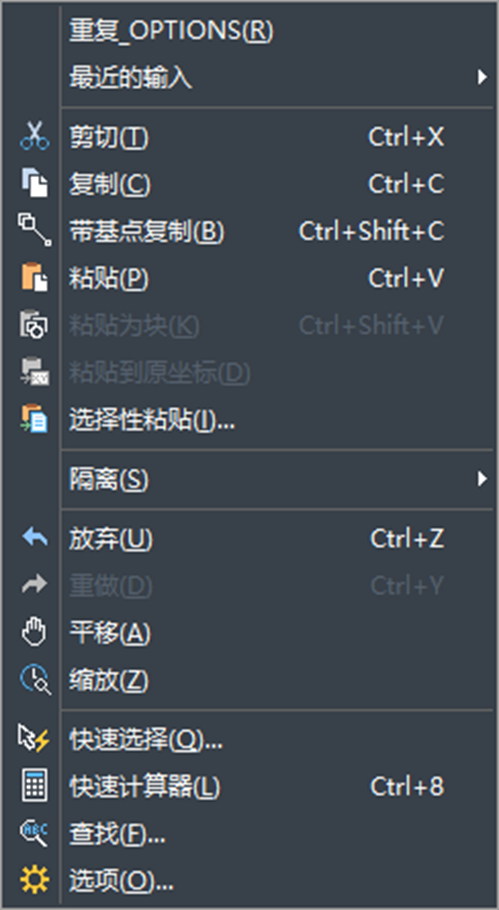
2、在弹出的“选项”对话框中,选择“显示-窗口元素-颜色”命令。
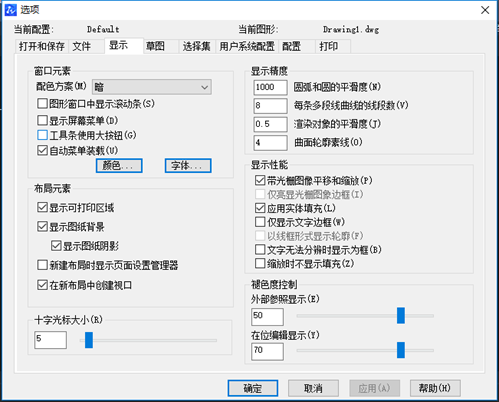
4、在弹出的“图形窗口颜色”对话框中,选择界面元素为统一背景,然后根据需选择窗口颜色(按视觉习惯通常选白色为背景色),然后点击“应用并关闭“按钮。
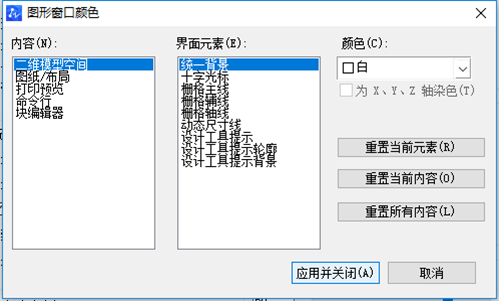
5、这里CAD软件的绘图区域就变成了白色。这样的绘图系统就完成了。
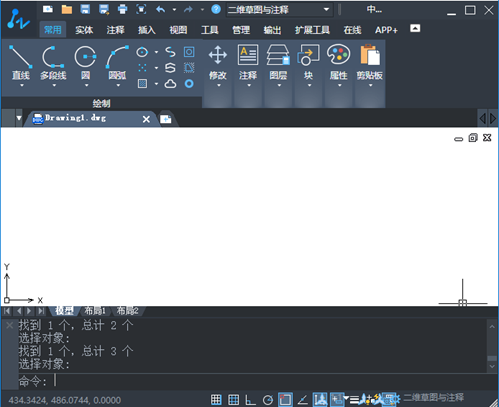
推荐阅读:我们应该怎么提高CAD的运行速度
推荐阅读:CAD画图教程:实心点


























